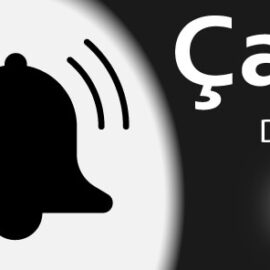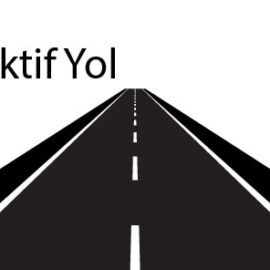illüstratör ile bobin şeklinde olan sarmal yay biçimin nasıl çizilebileceği bu makalede gösterilmiştir. çizim adımları basit ve düz bir tasarım içindir. Çizim, illüstratör fırçası olarak tasarlandığından tüm çizgi yollarına kolaylıkla uygulanabilir.
Helisel yay nedir?
Bakır, demir gibi maddelerden yapılan metal bir telin, sanki bir silindir etrafına helezonik olarak sarılmış biçimine helisel yay adı verilir. İngilizcede genel anlamda “spring “ olarak ifade edilir. Makine elemanı olarak kullanım yerlerine göre pek çok farklı türleri mevcuttur. Buradaki çizim örneğinde, yalnızca biçime odaklanılmış ve helisel yay’ın illüstratör ile nasıl çizilebileceği gösterilmiştir.
Helisel yay nasıl çizilir?
1.Adım: Line segment tool’u seçerek, oluşturduğunuz yeni çalışma yüzeyi üzerinde herhangi bir yere tıklayın. Açılan diyalog penceresinden çizgi uzunluğu için 200 ve açı değeri için 0 (sıfır) değerini girin. Ok dediğinizde 200 px yatay bir çizgi elde etmiş olacaksınız. Oluşturduğunuz dokümanın boyutuna bağlı olarak çizginizi net görebilmek için büyütmeniz veya küçültmeniz gerekebilir. Obje seçili iken CTRL + + veya CTRL – – kullanarak uygun şekilde görünümü ayarlayabilirsiniz.
2. Adım: Çizgi seçili iken Zig Zag komutunu çalıştırtın. Effect > Distort & Transform > Zig Zag Açılan diyalog penceresinden Size 50px, Absolute, 4 Ridges ve smooth olacak şekilde ayarlarınızı yaparak onaylayın.
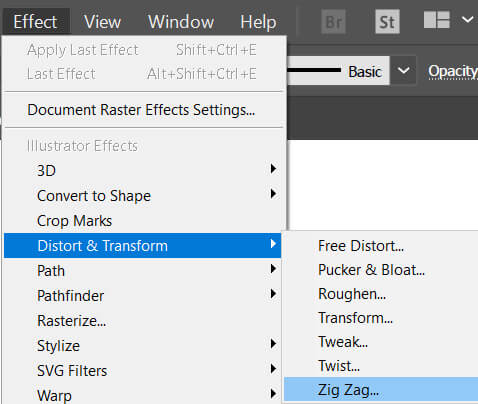
3. Adım: Çizgi kalınlığını 30 pt verip Object > Expand Appearance yaptığınızda şu şekli elde etmiş olmalısınız.
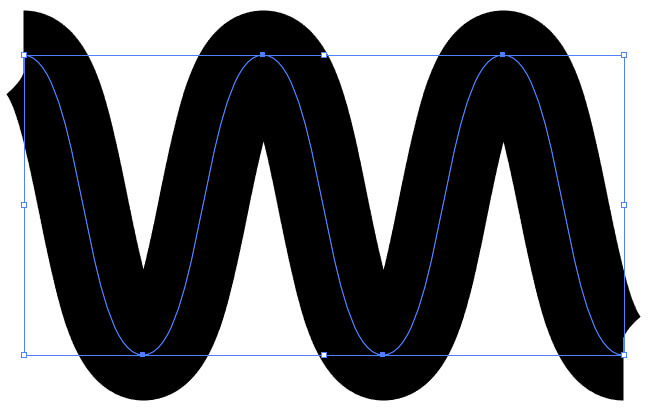
4. Adım: Direct selection tool kullanarak ya tek tek veya aşağıdaki gibi noktaları seçip cut path ile kesin.
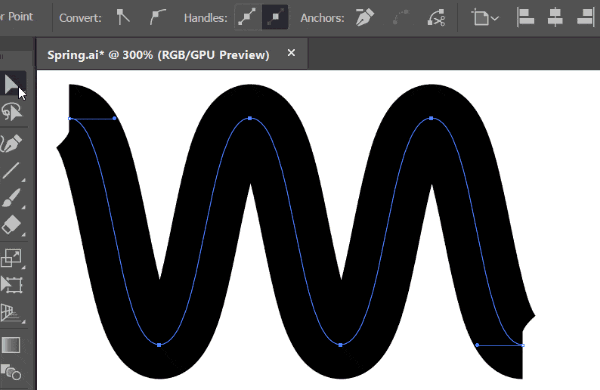
5. Adım: Kesilmiş çizgilerden aşağıdaki gibi iki tanesini Selection tool (V) işaretli iken SHIFT ve Sol Mouse ile tek tek işaretleyip en öne getirin (Object > Arrange > Bring to Front)
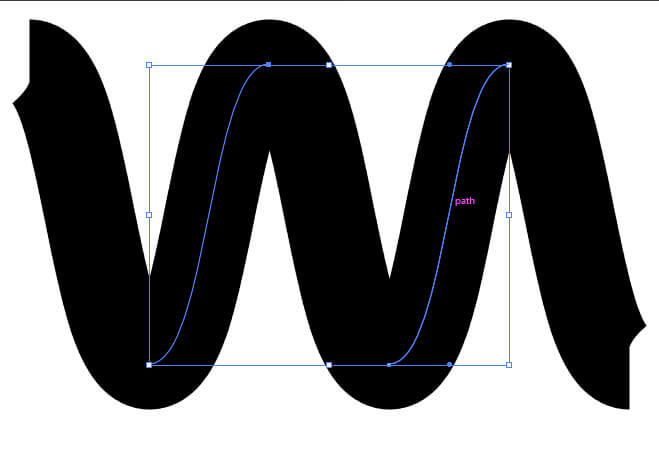
6. Adım: Çizgilerin tamamını seçin (CTRL + A) ve Stroke panelinden çizgi son noktalarını yuvarlak olarak ayarlayın. Object > Expand komutunu kullanarak açılan diyalog penceresinden sadece Stroke işaretleyerek çiziminizi genişletin.
7. Adım: Ön ve arka çizgilerin rengini değiştirin.
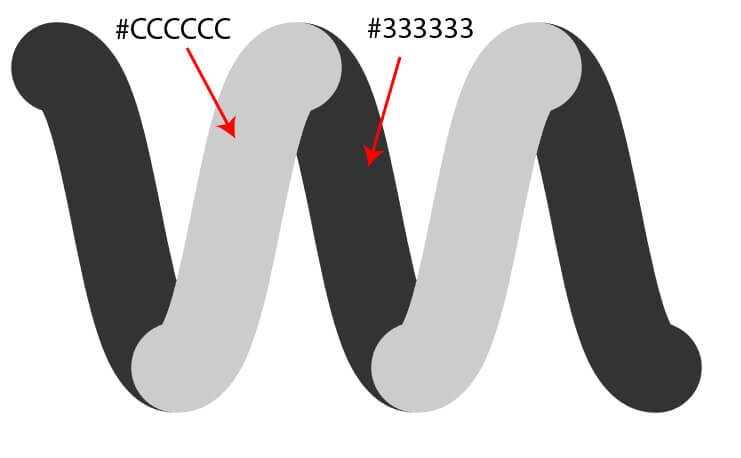
Yay tamamlandı şimdi ise nasıl fırça biçimine dönüştüreceğimizi görelim. Patern fırçasında dikkat edilmesi gereken, fırça haline getirelecek objenin yan yana eklendiğinde dikişsiz bir şekilde tekrar edebiliyor olmasının sağlanmasıdır. Bunun için :
8. Adım: Oluşturulan helisel yay yeni bir dikdörtgen ile aşağıdaki gibi kırpmalıdır. Dikdörtgeni tam olarak ayarlayabilmek için sadece Snap to point açık olmaldır. Diğer snapleri şimdilik kapatın. Kırpa için tüm objeler seçili iken Pathfinder panelindeki Crop komutunu kullanın.
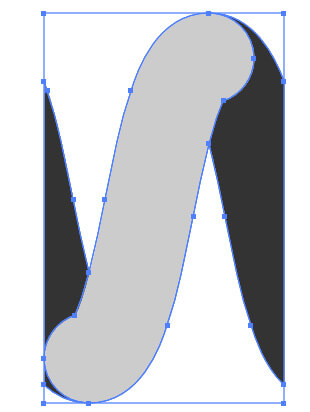
9 Adım: Elde ettğiniz şekli sürükle bırak ile brushes paneline sürekleyin.
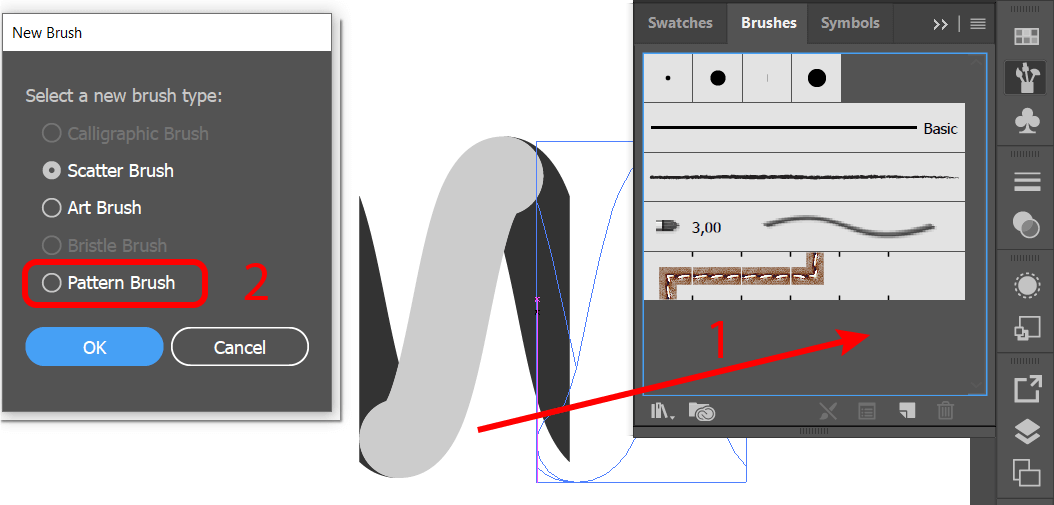
Açılan pencereden patern brush seçin ve onaylayın.
diyalog penceresinde şimdilik herhangi bir ayar yapmanıza gerek yoktur.
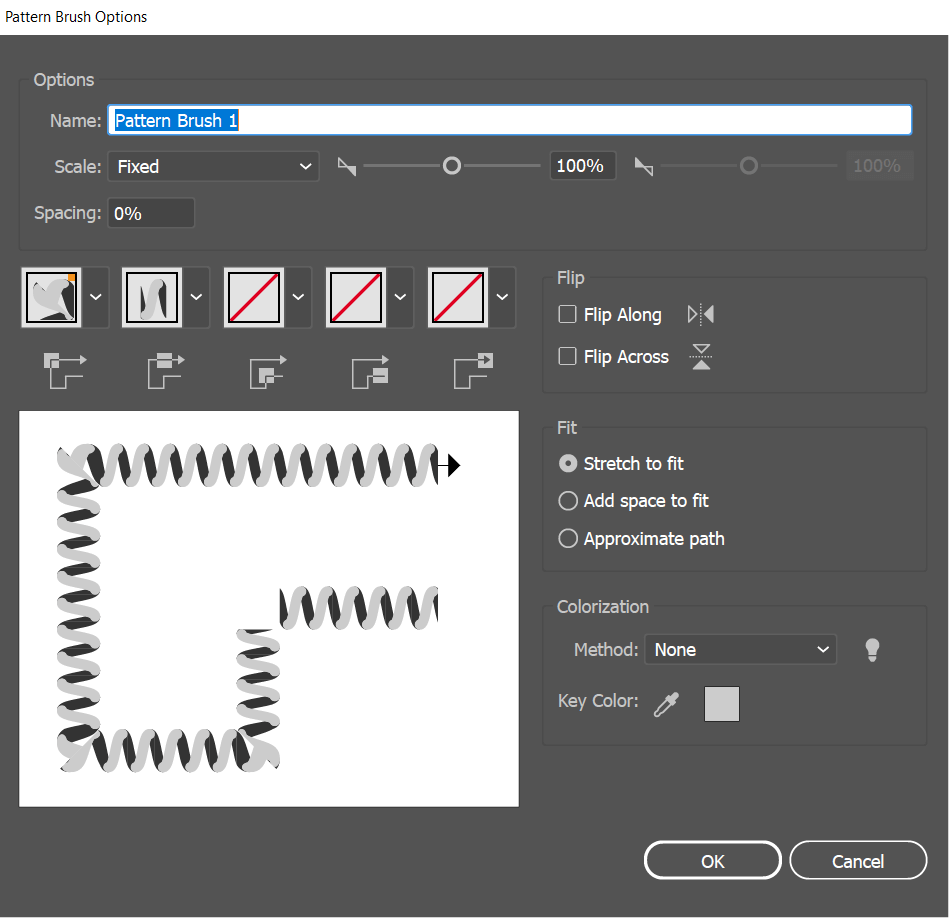
Artık yay fırçasını kullanabilirsiniz.
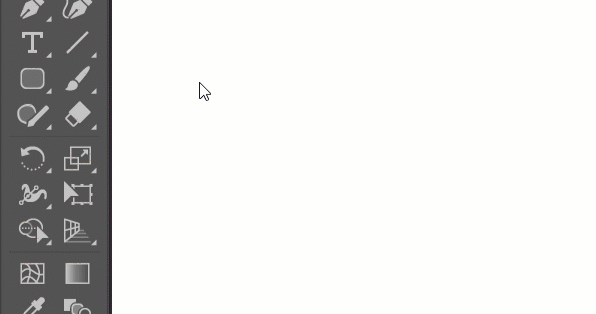
İyi çalışmalar.